Kui lisate saidile modernselehe, saate lisada ja kohandada veebiosasid ,mis on teie lehe koosteüksused. Selles artiklis kirjeldatakse dokumenditeegi veebiosa, mis võimaldab kuvada dokumenditeegi.
Kui kasutate dokumenditeegi veebiosa, saate valida teegi või isegi teegis kausta kindla vaate kuvamise. Asjakohaste õigustega kasutajad saavad faile otse veebiosast lisada, vaadata või redigeerida. Kasutajad saavad dokumendi kinnitada ka teegi ülaserva, faile alla laadida, kustutada ja ümber nimetada või klõpsata kogu dokumenditeeki, klõpsates nuppu Kuva kõik. Lisaks saab faile kuvada üksikasjavaates või paanivaates ning kuvatakse lähteloendis loodud veeruvorming ja pesastatud kaustad.
Märkus.: Teatud funktsioone tutvustatakse järk-järgult organisatsioonid, kes on sihtprogrammiga liitunud. See tähendab, et te ei pruugi seda funktsiooni veel näha või selle välimus võib spikriartiklites kirjeldatust erineda.
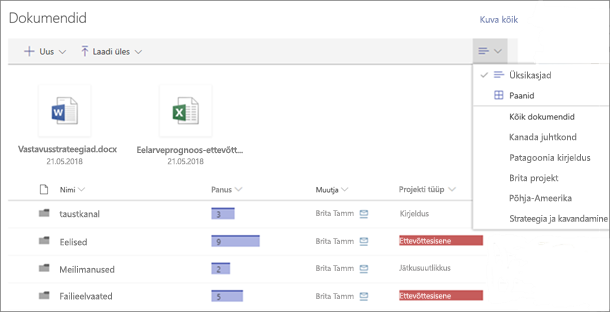
Dokumenditeegi lisamine lehele
-
Kui soovite, et teie teegi kohandatud vaade kuvataks teie lehel, looge vaade.
-
Avage leht, kuhu soovite teegi lisada.
-
Kui teie leht pole veel redigeerimisrežiimis, klõpsake lehe paremas ülaservas nuppu Redigeeri.
Viige hiirekursor mõnele olemasolevale veebiosale ja seejärel kuvatakse joon, millel on ringiga ümbritsetud +. See näeb välja umbes järgmine:

-
Klõpsake nuppu +ja seejärel valige veebiosade loendist Dokumenditeek.
-
Valige dokumenditeek, mille soovite lehele lisada.
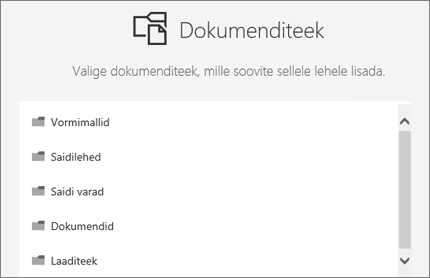
-
Dokumenditeegi,

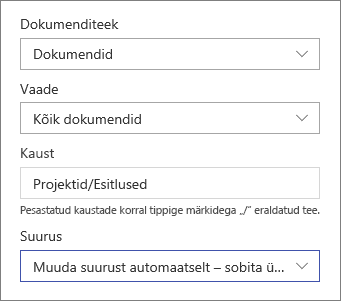
-
Kui olete lõpetanud, klõpsake nuppu OK.
-
Kui olete valmis, klõpsake lehe paremas ülaservas nuppu Avalda.
Dokumentide kuvamine loendis või paanidena
Kasutajad saavad klõpsata tööriistaribast paremal, et muuta teegi vaade valikust Üksikasjad (loendivaade) valikuks Paanid (failide vaatamiseks ikoonidena).
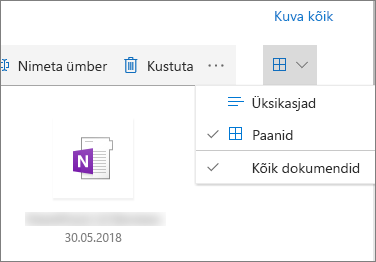
Uute dokumentide lisamine või üleslaadimine
Veebiosas saavad kasutajad lisada uusi kaustu ja dokumente ning/või faile ja kaustu üles laadida. Lihtsaim viis failide ja kaustade lisamiseks on lohistada need teeki teisest asukohast.
Dokumente saate lisada või üles laadida ka tööriistariba abil.
-
Klõpsake nuppu + Uusja valige Kaust või dokumendi tüüp. Või klõpsake nuppu + Uploadja valige Failid või Kaust.
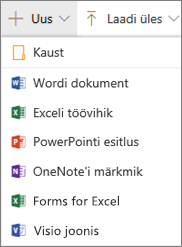
Laadi alla, nimeta ümber, kustuta ja kinnita ülaserva
-
Kui fail on valitud, saate hõlpsaks juurdepääsuks teha mitmeid toiminguid (nt faili alla laadida, selle ümber nimetada, kustutada või kinnitada selle teegi ülaserva.

Üksuste sortimine, filtreerimine või rühmitamine dokumenditeegi veebiosas
Veebiosas saavad kasutajad üksusi sortida, filtreerida ja rühmitada. Veebiosas tehtud toimingud ei mõjuta aluseks olevat teeki ja neid saab vaadata ainult praegusel seansil.
-
Klõpsake selle veeru pealkirja kõrval olevat allanoolt, mida soovite sortida, filtreerida või rühmitada.
-
Valige toiming, mida soovite teha.
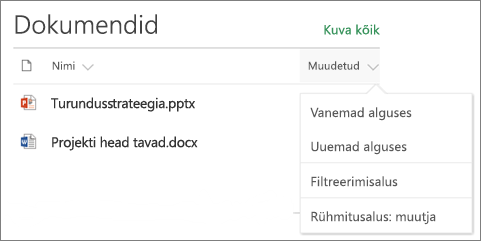
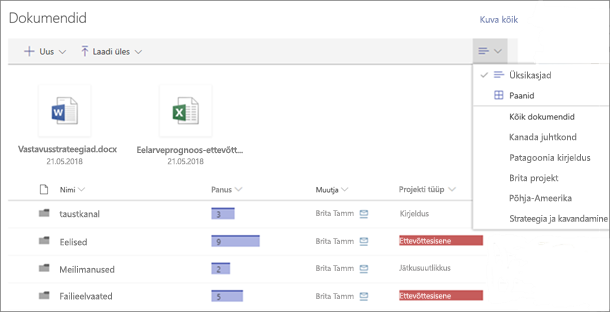
Dokumenditeegi lisamine lehele
-
Kui soovite, et teie teegi kohandatud vaade kuvataks teie lehel, looge vaade.
-
Avage leht, kuhu soovite teegi lisada.
-
Kui teie leht pole veel redigeerimisrežiimis, klõpsake lehe paremas ülaservas nuppu Redigeeri.
Viige hiirekursor mõnele olemasolevale veebiosale ja seejärel kuvatakse joon, millel on ringiga ümbritsetud +. See näeb välja umbes järgmine:

-
Klõpsake nuppu +ja seejärel valige veebiosade loendist Dokumenditeek.
-
Valige dokumenditeek, mille soovite lehele lisada.
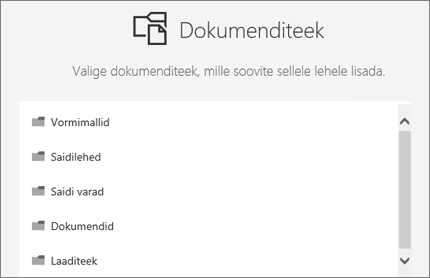
-
Dokumenditeegi,

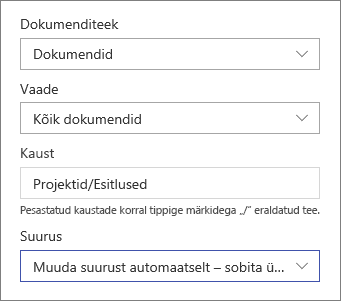
-
Kui olete lõpetanud, klõpsake nuppu OK.
-
Kui olete valmis, klõpsake lehe paremas ülaservas nuppu Avalda.
Uute dokumentide lisamine või üleslaadimine
Veebiosas saavad kasutajad lisada uusi kaustu ja dokumente ning/või faile ja kaustu üles laadida. Lihtsaim viis failide ja kaustade lisamiseks on lohistada need teeki teisest asukohast.
Dokumente saate lisada või üles laadida ka tööriistariba abil.
-
Klõpsake nuppu + Uusja valige Kaust või dokumendi tüüp. Või klõpsake nuppu + Uploadja valige Failid või Kaust.
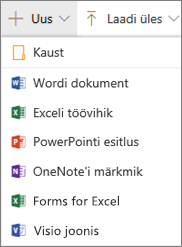
Allalaadimine, ümbernimetamine või kustutamine
-
Kui fail on valitud, saate teha mitmeid toiminguid (nt faili alla laadida, selle ümber nimetada või kustutada).

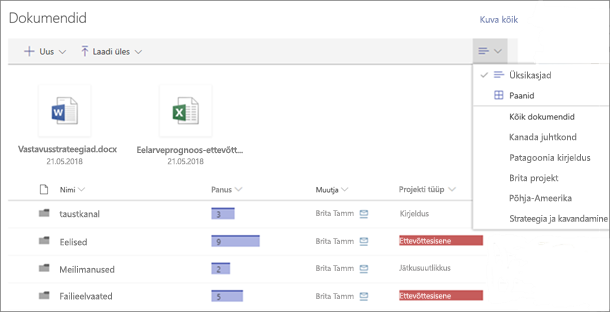
Dokumenditeegi lisamine lehele
-
Kui soovite, et teie teegi kohandatud vaade kuvataks teie lehel, looge vaade.
-
Avage leht, kuhu soovite teegi lisada.
-
Kui teie leht pole veel redigeerimisrežiimis, klõpsake lehe paremas ülaservas nuppu Redigeeri.
Viige hiirekursor mõnele olemasolevale veebiosale ja seejärel kuvatakse joon, millel on ringiga ümbritsetud +. See näeb välja umbes järgmine:

-
Klõpsake nuppu +ja seejärel valige veebiosade loendist Dokumenditeek.
-
Valige dokumenditeek, mille soovite lehele lisada.
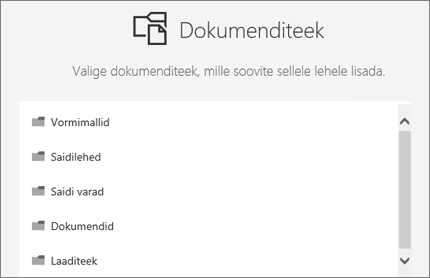
-
Dokumenditeegi,

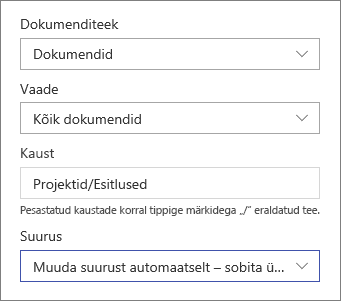
-
Kui olete lõpetanud, klõpsake nuppu OK.
-
Kui olete valmis, klõpsake lehe paremas ülaservas nuppu Avalda.










